值得收藏!神器 navicat 用法秘籍,你不知道就out啦
公众号 “菜鸟学Python”, 设为 “星标”
第451篇原创,和30w+一起学Python!

Navicat 是以直觉化的图形用户界面而建的,可以以安全并且简单的方式创建、组织、访问并共用信息。神器用的好,下班回家早,下面就和小编看下 navicat 提高工作效率的功能吧。
01.连接数据库方式

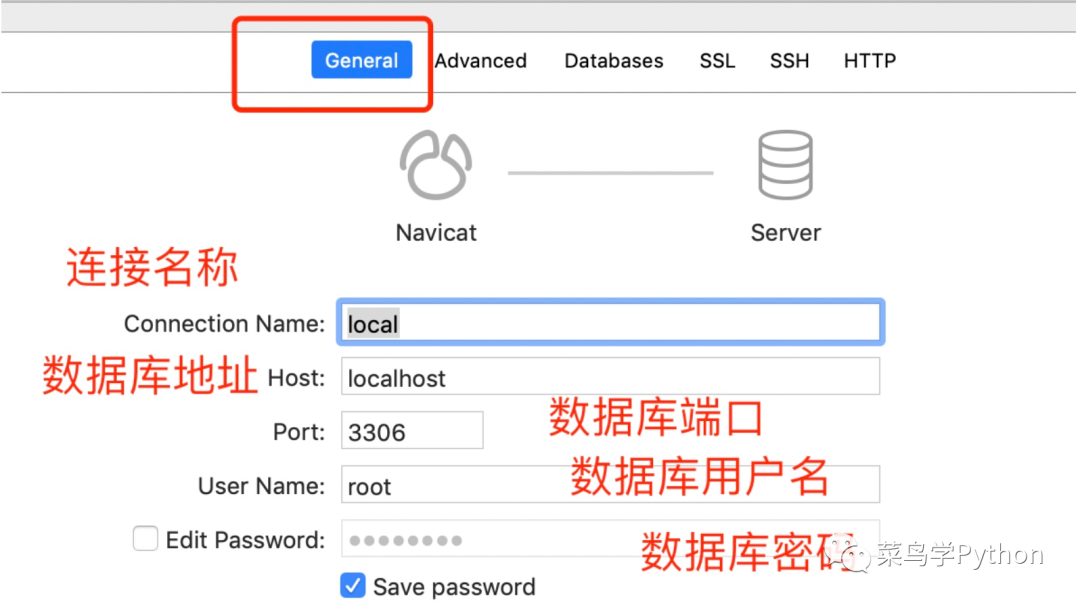
但是如果你的数据库为了安全起见不允许远程连接,但你还想用 navicat 管理你的数据库需要怎么做呢?你可以使用它提供的 ssh 通道连接 MySQL 数据库。除了配置 General 选项板的配置,你还要配置 SSH 选项的内容,如下:
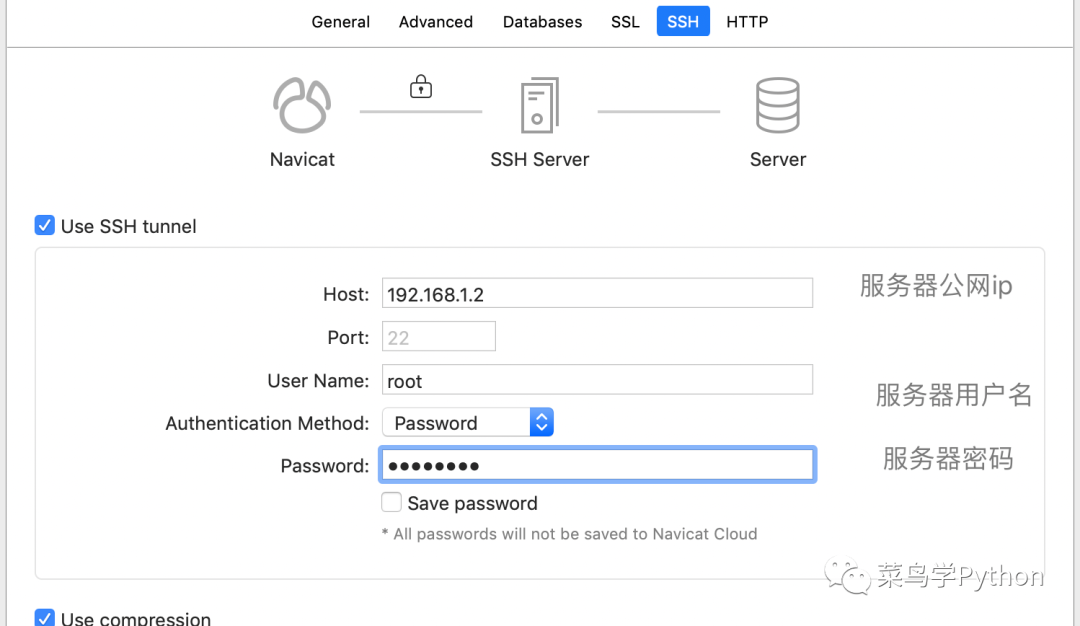
02.快速查看表结构
如果想知道某个表的建表语句(DDL),选中数据表,点击右侧的 DDL ,就会显示建表语句:

3.指定 sql 语句运行
点击 navicat 上方的 New Query 新建查询语句,写完 sql 执行即可得到 sql 的执行结果,如果有多条 sql ,只选中某条 sql,就会只运行指定的sql,否则就会运行全部的 sql 。假如你输入的sql很长,点击魔法棒按钮,就会对sql语句进行格式化,方便阅读 sql;
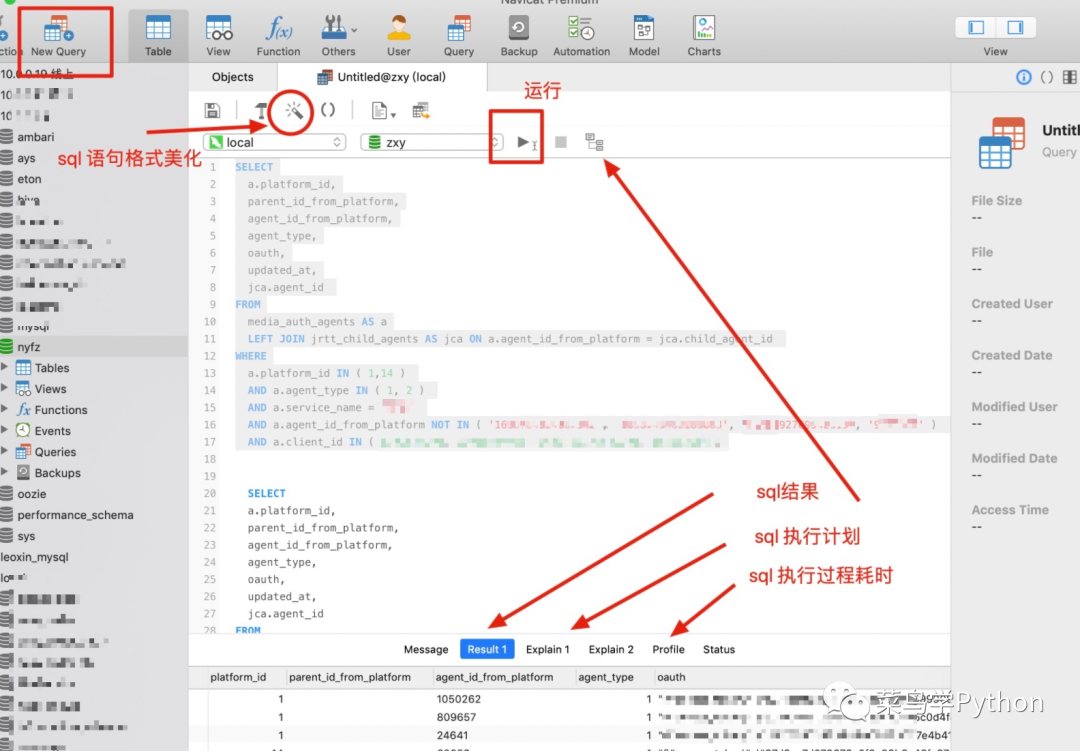
4.分析sql语句
看 sql 语句执行时间,如果时间太长肯定是有问题的,通常情况下,一条 sql 语句执行时间应该控制在 0.01 秒内,如果大于这个时间,那么说明此 sql 语句,或者此表的表结构需要优化,如下图所示:
点击 Explain 可以查看 sql 的执行计划,查看此 sql 在执行过程中,有没有用到索引 等等。

点击 Profile 可以查看 sql 的概况,看此 sql 执行过程中,各个过程的耗时比例:
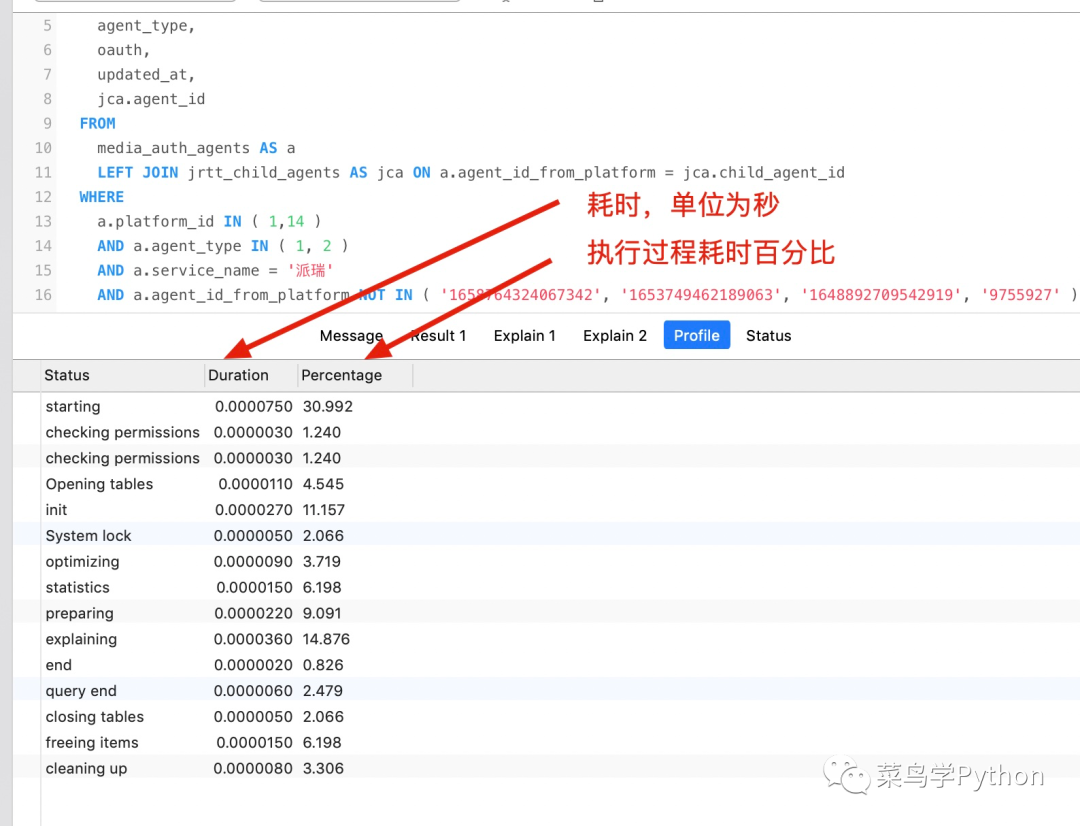
5.复制当前的记录为 insert 语句

选中数据表中的一些记录,右击鼠标,选择 Copy AS ,即可根据选中的数据表记录生成对应的 sql 语句,其中 Insert Statement 是生成插入数据操作的 sql:

Update Statement 根据选中的数据记录生成更新操作的 sql 语句:

6.数据传输工具
数据传输:是把一个数据库的里面的数据复制到另一个数据库里面去,点击 Tools 选项,选择 Data Transfer,配置原数据库和目标数据库的信息,点击 Next 进入下一配置页面:
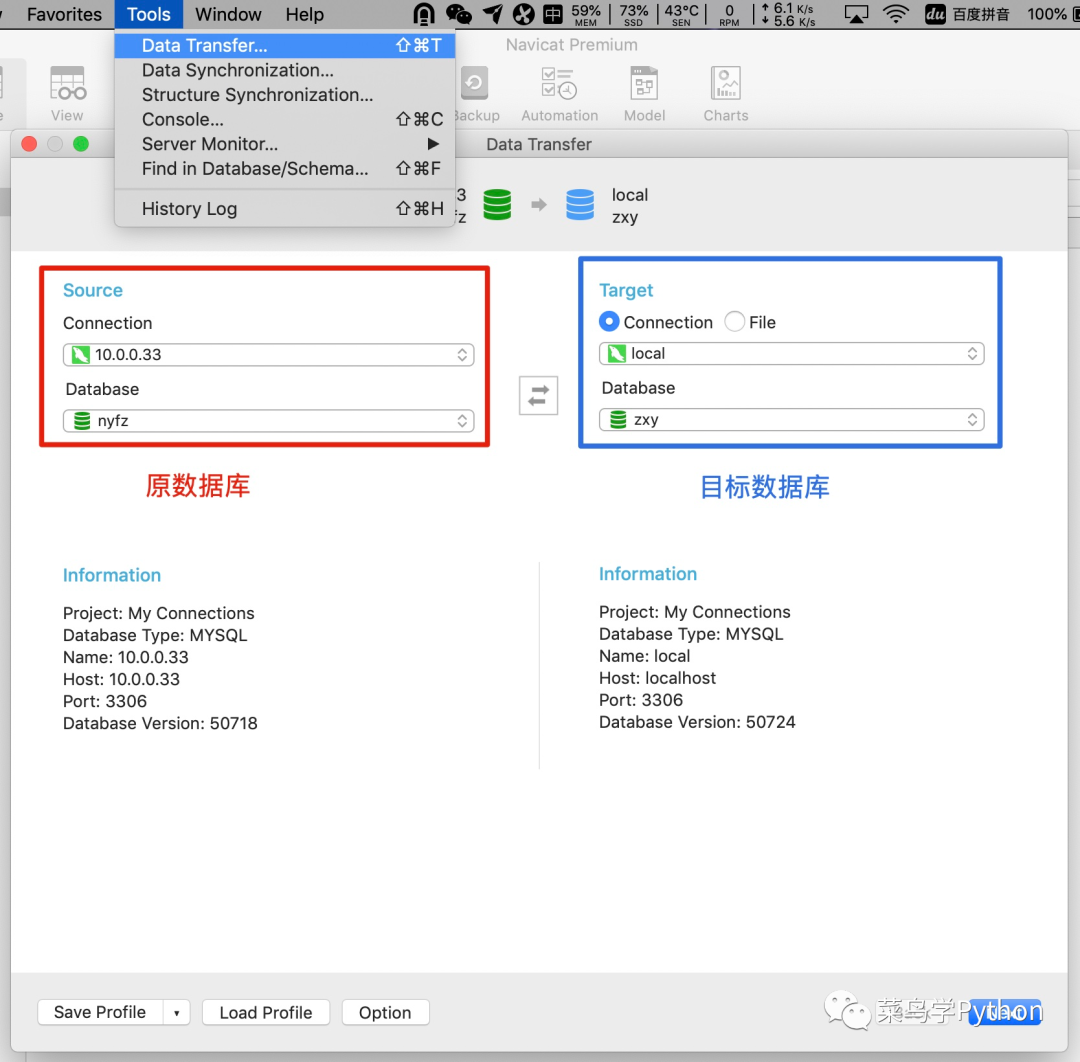
选择要传输的数据表,可以一次选择多个数据表,选好后,点击 Next 就可以传输数据了
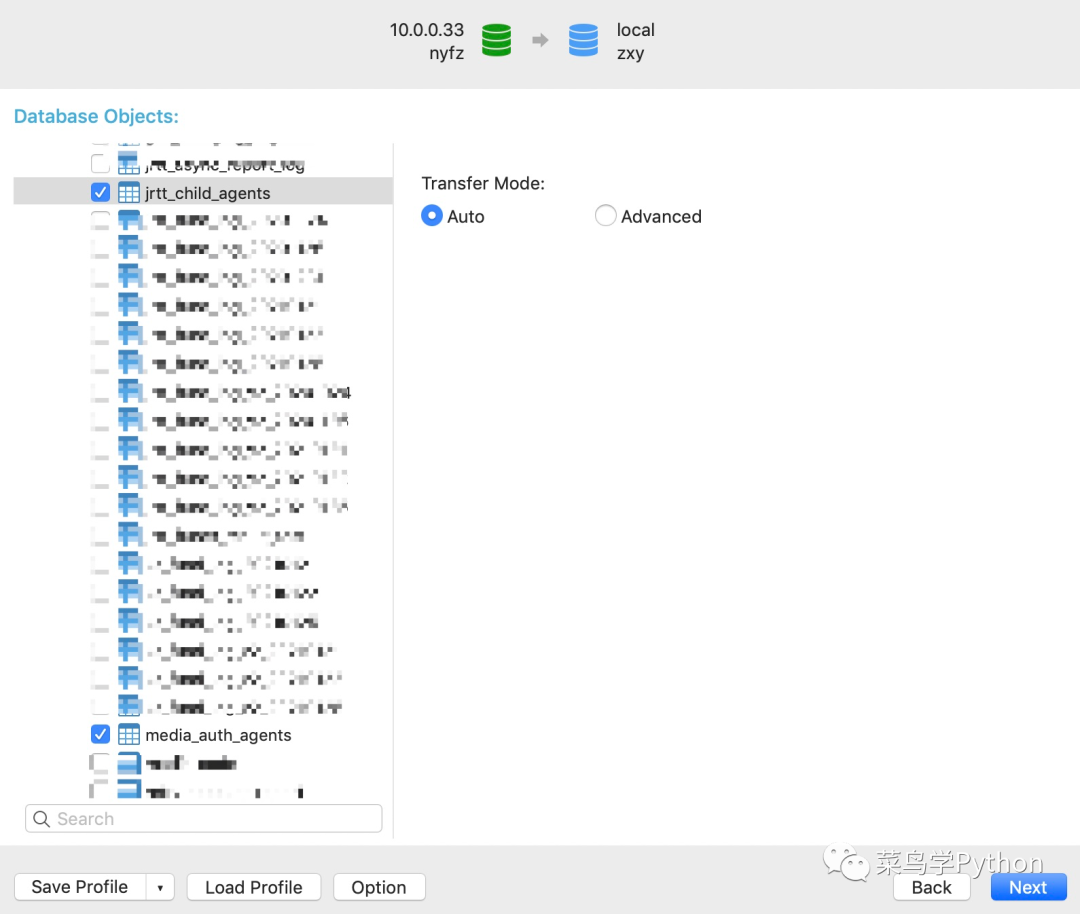
7.sql表数据导出为其他文件
除了可以将数据导出为 sql 文件,还可以导出为多种格式的文件,选中数据表,鼠标点击右键,选择 Export Wizard 选项,即可导出数据:
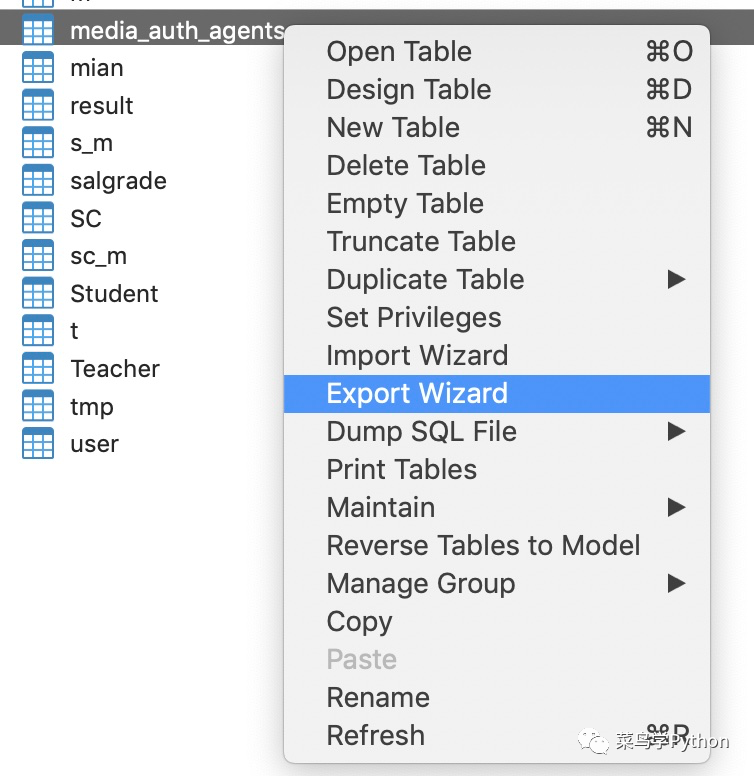
导出来的数据支持保存为多种格式,比如 csv、xls、json等格式。

8.查看数据表的ER关系图
分析一个数据库,然后想看看各个表之间的关系,所以需要查看表与表之间的关系图,专业术语叫做ER关系图。
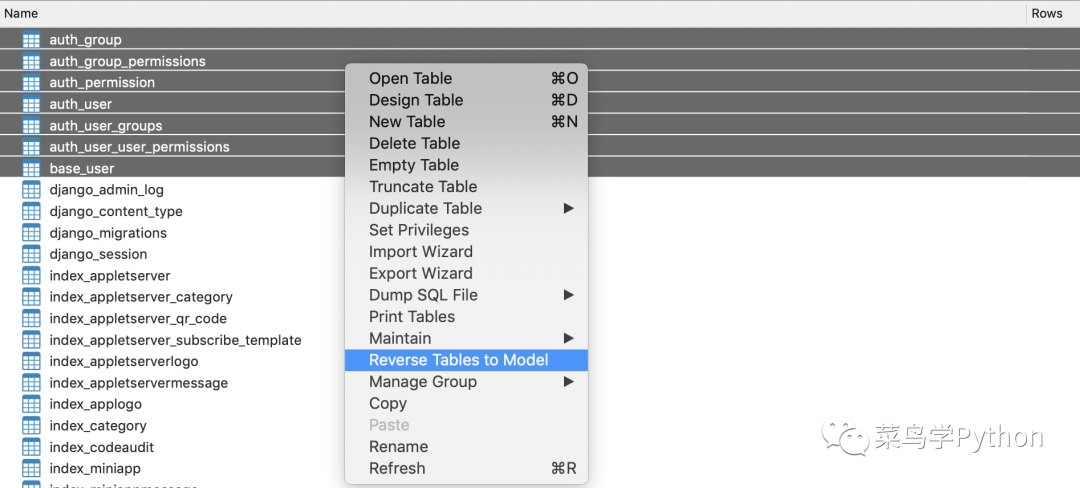
选中数据表后右击鼠标,点击 Reverse Tables to Model,就会根据所选数据表逆向生成对应的模型,可以直观的看到数据表之前的联系。
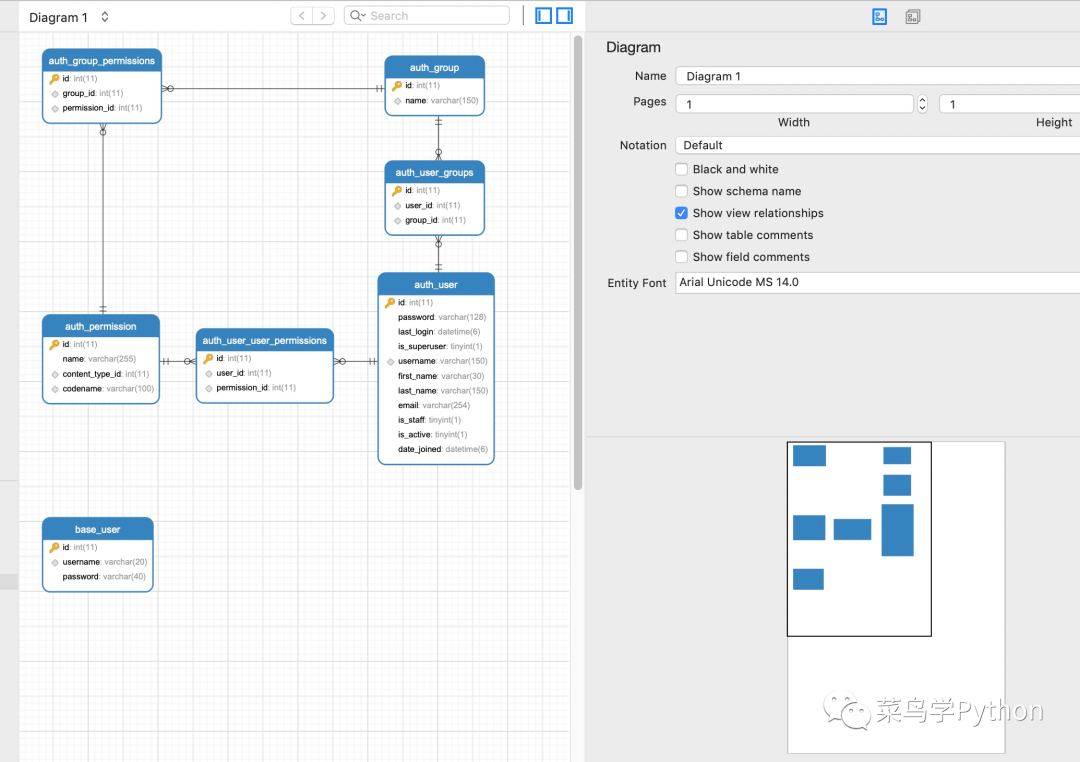
以上就是我们常用的一些功能了,新版本的 Navicat 还有一些数据报表统计功能,感兴趣的小伙伴可以下载体验一下。
希望今天的文章分享对你有帮助,万水千山总是情,点个 👍 行不行。
推荐阅读:
入门: 最全的零基础学Python的问题 | 零基础学了8个月的Python | 实战项目 |学Python就是这条捷径
干货:爬取豆瓣短评,电影《后来的我们》 | 38年NBA最佳球员分析 | 从万众期待到口碑扑街!唐探3令人失望 | 笑看新倚天屠龙记 | 灯谜答题王 |用Python做个海量小姐姐素描图 |
趣味:弹球游戏 | 九宫格 | 漂亮的花 | 两百行Python《天天酷跑》游戏!
AI: 会做诗的机器人 | 给图片上色 | 预测收入 | 碟中谍这么火,我用机器学习做个迷你推荐系统电影
年度爆款文案
点这里,直达菜鸟学PythonB站!!

